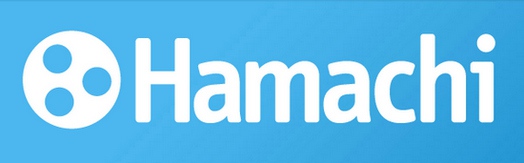
Популярность программы, известной как Хамачи, обуславливается предоставлением пользователю удобного и эффективного инструмента, позволяющего создавать VPN сети. Особенно большой спрос на подобное ПО возникает у геймеров, которые предпочитают вести сетевые баталии между определенным кругом игроков, не используя для этой цели официальные серверы игрового приложения. К сожалению, но иногда воспользоваться предоставленным функционалом становится невозможно, так как возникает сообщение: «заблокирован входящий трафик, проверьте настройки сетевого экрана».
Естественно, изначально можно легко убедиться в возникшей проблеме. Для этого достаточно включить тест трафика:
- Перейти в центр управления сетями (через панель управления и меню «Сеть и интернет»).
- Выбрать то соединение, которое используется и при активации которого возникает выше описанная надпись.
- Откроется меню состояния, где и можно лицезреть, что входящий трафик заблокирован.

Чтобы исправить ситуацию, потребуется прежде всего знать возможные первопричины ее возникновения.
Почему может возникнуть блокировка
Существует несколько выявленных причин, способных привести к подобной неприятности:
- Блокировка ПО системным брандмауэром или антивирусником;
- Сбой настроек применяемого сетевого оборудования (роутера);
- Отсутствие запуска данного приложения с правами админа;
- Некорректность функционирования самой программы.
Исходя из этой информации, можно легко найти решение.
Исправление
Итак, если Hamachi отсутствует возможность принимать трафик, то рекомендуется выполнить следующие действия:
- Инициировать перезапуск компа и роутера, чтобы исключить возможность влияния кратковременного сбоя.
- Убедиться, что ПО активируется с правами администратора.

Следующий этап – временная деактивация работы антивирусника и брандмауэра. Защитник Виндовс выключается следующим образом:
- Кликнуть на «Пуск» и перейти в поисковую строку.
- Вбить в нее «Брандмауэр».
- Перейти по предложенному варианту.
- В левой части экрана нажать на функцию, позволяющую отключать/выключать работу защитника.
- В предложенном списке активировать режимы отключения. То есть, из четырех вариантов выбрать второй и последний.
- Сохранить внесенные изменения и повторить попытку запуска программы.
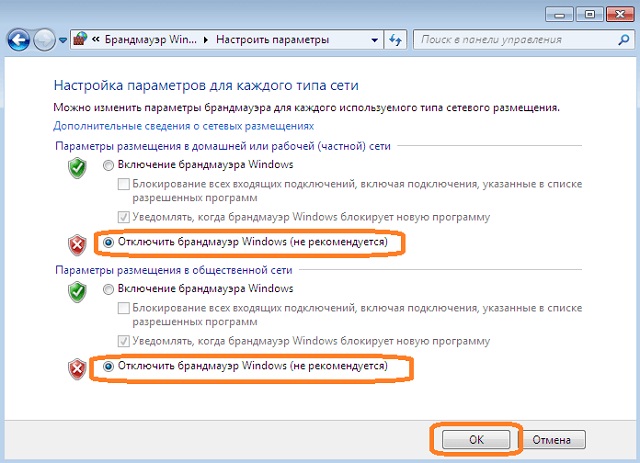
Последний этап касается не корректности функционирования Хамачи. Ее придется деинсталлировать, выполнить поиск в интернете актуальной версии, перенести установочный пакет на жесткий диск ПК, пройти процедуру установки.
